Kommata aus numerischen Werten oder Textzeichenfolgen in Excel entfernen: Ein umfassender Leitfaden
Die Erstellung eines detaillierten Leitfadens zum Entfernen von Kommata aus numerischen Werten oder Textzeichenfolgen in Excel erfordert die Erklärung verschiedener Methoden, einschließlich der Verwendung von Excel-Funktionen und Formatierungsoptionen. Dieser Leitfaden ist so strukturiert, dass er schrittweise Anweisungen bietet, die für Benutzer mit unterschiedlichem Excel-Know-how geeignet sind.
Kommata aus numerischen Werten entfernen
In Excel können Kommata in Zahlen als Tausendertrennzeichen oder als Teil von Textzeichenfolgen erscheinen. Während sie die Lesbarkeit erhöhen, gibt es Szenarien, in denen Sie diese Kommata möglicherweise für die Datenverarbeitung oder vor der Durchführung von Berechnungen entfernen müssen. Dieser Abschnitt behandelt mehrere Methoden, um Kommata effektiv aus Ihren numerischen Werten zu entfernen.
➡️ Kommata aus numerischen Werten mit der Funktion Zellen formatieren entfernen
Excels Funktion Zellen formatieren bietet umfangreiche Optionen zur Änderung des Erscheinungsbilds Ihrer Daten, ohne die Daten selbst zu verändern. Dazu gehört die Anpassung von Zahlenformaten, was wichtig ist, um Zahlen in einem lesbaren Format ohne Kommata anzuzeigen oder zu drucken.
1. Wählen Sie die Zellen aus, die die numerischen Werte mit Kommata enthalten. Drücken Sie "Strg + 1", um das Dialogfeld "Zellen formatieren" zu öffnen.
2. Klicken Sie im Dialogfeld "Zellen formatieren" auf den Reiter "Zahl". Wählen Sie "Zahl" aus der Liste "Kategorie" aus, und deaktivieren Sie dann die Option "Tausendertrennzeichen (,) verwenden". Siehe Screenshot:
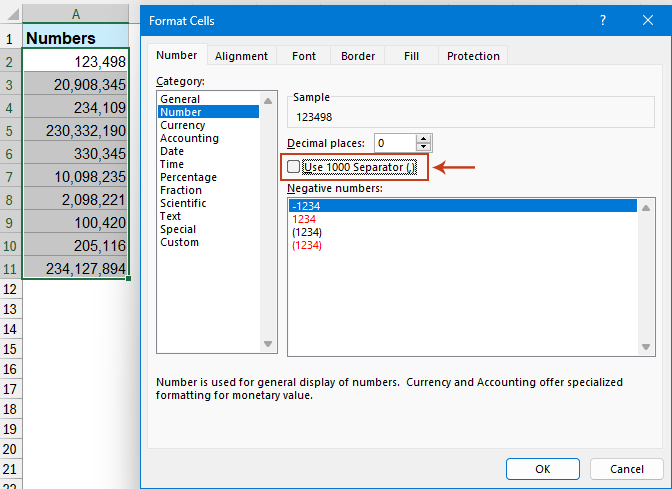
3. Klicken Sie auf OK, um die Änderungen zu übernehmen. Dadurch werden die Kommata aus den numerischen Werten entfernt.
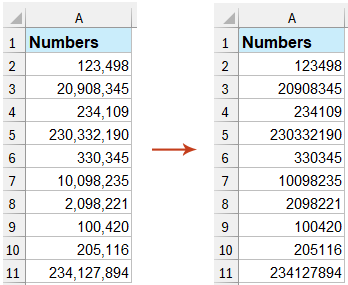
➡️ Kommata aus numerischen Werten mit der Funktion NUMBERVALUE entfernen
Die Funktion NUMBERVALUE ist nützlich, um Textzeichenfolgen, die Zahlen darstellen, in das Zahlenformat umzuwandeln und dabei die Kommata zu entfernen.
Geben Sie die folgende Formel in eine leere Zelle ein, um das Ergebnis auszugeben, und ziehen Sie dann den Ausfüllkästchen nach unten, um diese Formel auf andere Zellen zu übertragen. Die Kommata werden sofort entfernt, siehe Screenshot:
=NUMBERVALUE(A2)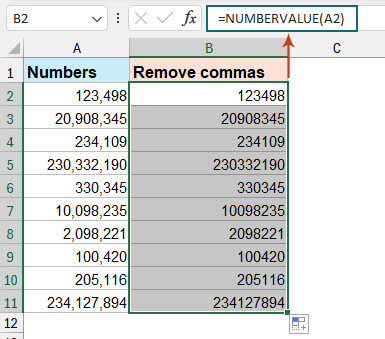
Kommata aus Textzeichenfolgen entfernen
Beim Arbeiten mit Daten in Excel, insbesondere mit Daten, die aus anderen Quellen importiert wurden, können Sie auf Textzeichenfolgen stoßen, die überflüssige Kommata enthalten. Diese könnten aus Listen, Adressen oder als Text behandelten Zahlen stammen. Das Bereinigen dieser Kommata ist für Konsistenz und genaue Datenmanipulation unerlässlich.
➡️ Kommata aus Textzeichenfolgen mit der Funktion Suchen und Ersetzen entfernen
Die Funktion Suchen und Ersetzen in Excel ist ein einfaches Werkzeug zum Entfernen von Zeichen, einschließlich Kommata, aus Ihren Textzeichenfolgen.
1. Wählen Sie die Zellen aus, aus denen Sie alle Kommata entfernen möchten.
2. Drücken Sie gleichzeitig die Tasten "Strg + H", um das Dialogfeld "Suchen und Ersetzen" zu öffnen.
3. Geben Sie im Dialogfeld "Suchen und Ersetzen" auf dem Reiter "Ersetzen" das Kommasymbol “,” in das Feld "Suchen nach" ein, lassen Sie das Feld "Ersetzen durch" leer, und klicken Sie abschließend auf die Schaltfläche "Alle ersetzen". Siehe Screenshot:
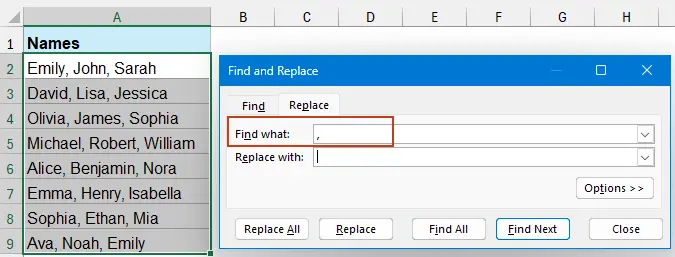
Dann werden alle Kommata in diesem ausgewählten Bereich sofort entfernt.
➡️ Kommata aus Textzeichenfolgen mit der Funktion SUBSTITUTE entfernen
Die Funktion SUBSTITUTE ist leistungsstark, um Text in einer Zeichenfolge basierend auf bestimmten Kriterien zu ersetzen. Sie ist besonders nützlich, wenn Sie den Prozess innerhalb Ihrer Datenoperationen automatisieren möchten. Hier erfahren Sie, wie Sie sie anwenden:
1. Geben Sie in einer neuen Spalte neben Ihren Originaldaten die folgende Formel ein, um Kommata zu ersetzen:
=SUBSTITUTE(A2, ",", "")- ● A1: Dies ist die Zellreferenz, in der sich der zu ändernde Text befindet.
- ● ",": Dies gibt den zu ersetzenden Text an – in diesem Fall ein Komma.
- ● "": Dies ist das, womit das Komma ersetzt wird, also nichts. Dadurch wird das Komma effektiv aus dem Text entfernt.
2. Ziehen Sie das Ausfüllkästchen nach unten, um die Formel in andere Zellen der Spalte zu übertragen. Diese Formel entfernt alle Kommata in den Textzeichenfolgen. Siehe Screenshot:
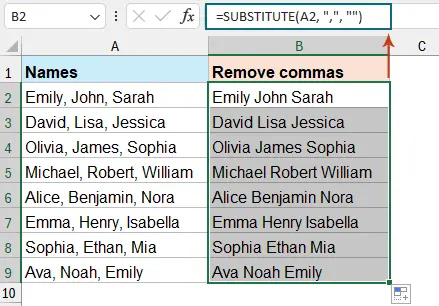
Kommata aus Zellen mit Kutools für Excel entfernen
Die Funktion "Bestimmte Zeichen löschen" von Kutools für Excel kann Ihre Datenverarbeitung gründlich vereinfachen! Diese Funktion dient nicht nur dazu, Kommata zu entfernen; sie ist eine umfassende Lösung, die Ihnen ermöglicht, alle unerwünschten Zeichen aus Ihren Daten zu löschen, seien es Zahlen, Buchstaben, Sonderzeichen oder beliebige spezifische Zeichen Ihrer Wahl. Mit nur wenigen Klicks können Sie alle angegebenen Zeichen entfernen, wodurch die Datenorganisation einfacher und effizienter denn je wird.
1. Wählen Sie die Zellen aus, aus denen Sie alle Kommata entfernen möchten. Klicken Sie dann auf "Kutools" > "Text" > "Bestimmte Zeichen löschen".
2. Aktivieren Sie im Dialogfeld "Bestimmte Zeichen löschen" nur das Kontrollkästchen "Benutzerdefiniert", geben Sie ein Komma in das Textfeld ein, und klicken Sie dann auf die Schaltfläche OK. Siehe Screenshot:
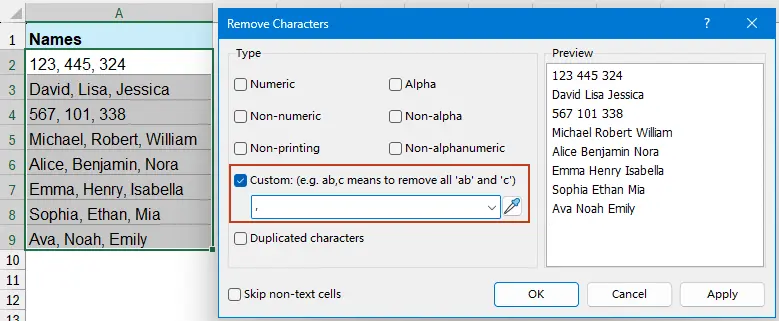
Jetzt sind alle Kommata gelöscht.

Kutools für Excel - Verleihen Sie Excel mit über 300 essenziellen Tools einen echten Schub. Nutzen Sie dauerhaft kostenlose KI-Funktionen! Holen Sie es sich jetzt
Dieser Leitfaden bietet eine detaillierte Anleitung zum Entfernen von Kommata sowohl aus numerischen Werten als auch aus Textzeichenfolgen in Excel unter Verwendung nativer Funktionen und Tools wie Kutools für Excel, wodurch die Datendarstellung und -genauigkeit verbessert wird. Wenn Sie an weiteren Excel-Tipps und -Tricks interessiert sind, bietet unsere Website Tausende von Tutorials.
Die besten Produktivitätstools für das Büro
Stärken Sie Ihre Excel-Fähigkeiten mit Kutools für Excel und genießen Sie Effizienz wie nie zuvor. Kutools für Excel bietet mehr als300 erweiterte Funktionen, um die Produktivität zu steigern und Zeit zu sparen. Klicken Sie hier, um die Funktion zu erhalten, die Sie am meisten benötigen...
Office Tab bringt die Tab-Oberfläche in Office und macht Ihre Arbeit wesentlich einfacher
- Aktivieren Sie die Tabulator-Bearbeitung und das Lesen in Word, Excel, PowerPoint, Publisher, Access, Visio und Project.
- Öffnen und erstellen Sie mehrere Dokumente in neuen Tabs innerhalb desselben Fensters, statt in neuen Einzelfenstern.
- Steigert Ihre Produktivität um50 % und reduziert hunderte Mausklicks täglich!
Alle Kutools-Add-Ins. Ein Installationspaket
Das Kutools for Office-Paket bündelt Add-Ins für Excel, Word, Outlook & PowerPoint sowie Office Tab Pro und ist ideal für Teams, die mit mehreren Office-Anwendungen arbeiten.
- All-in-One-Paket — Add-Ins für Excel, Word, Outlook & PowerPoint + Office Tab Pro
- Ein Installationspaket, eine Lizenz — in wenigen Minuten einsatzbereit (MSI-kompatibel)
- Besser gemeinsam — optimierte Produktivität in allen Office-Anwendungen
- 30 Tage kostenlos testen — keine Registrierung, keine Kreditkarte erforderlich
- Bestes Preis-Leistungs-Verhältnis — günstiger als Einzelkauf der Add-Ins